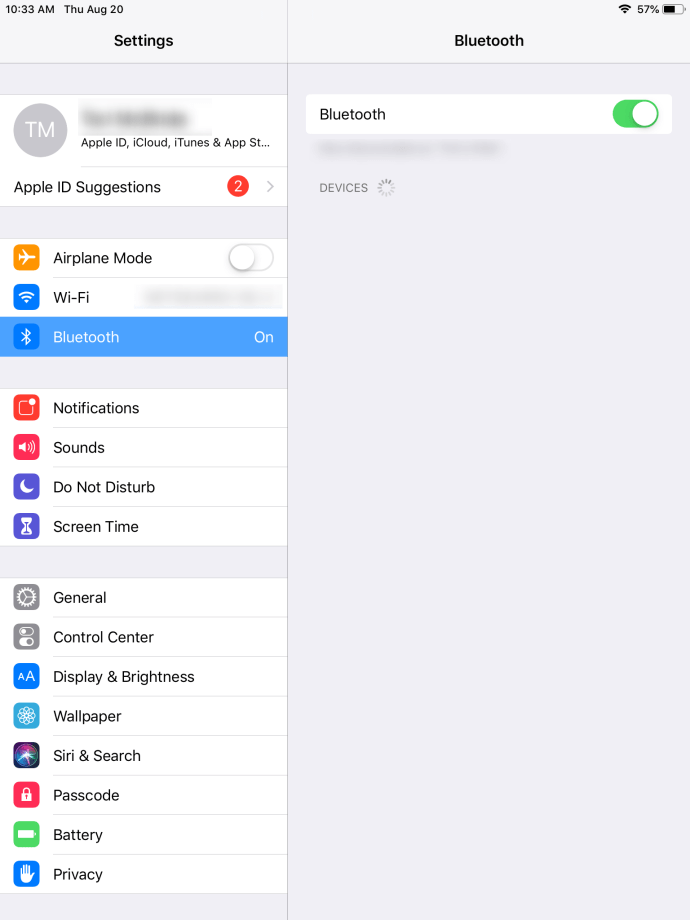DualShock 4는 DualShock 컨트롤러 라인의 네 번째 반복이며, 원래 이후로 처음으로 디자인을 변경하면서도 어디에서나 게이머가 컨트롤러를 인식할 수 있도록 하는 요소를 유지하고 있습니다.
Sony는 1994년에 PlayStation 컨트롤러와 함께 번들로 제공되는 오리지널 PlayStation을 출시했으며, 4개의 방향 버튼(D-Pad 대신)과 4개의 전면 버튼이 포함되어 있지만 현재 모든 게임 컨트롤러에서 흔히 볼 수 있는 듀얼 아날로그 스틱이 빠져 있었습니다. DualShock 4를 Xbox Elite 컨트롤러에서 스위치의 Pro 컨트롤러로.
3년 후인 1997년에 Sony는 Dual Analog Controller를 출시했지만 1998년에 시장에서 철수하여 세련된 버전인 Dualshock이 출시되었습니다. 이제 네 번째 반복에서 Dualshock 4는 Sony가 만든 최고의 컨트롤러 중 하나로 입증되었습니다.

DualShock 4는 컨트롤러의 모양이나 느낌을 완전히 바꾸지는 않았지만 원래 PlayStation과 함께 제공된 이후 가장 큰 디자인 업그레이드였습니다. 그립은 손에 더 편안하도록 재설계되었으며, 범퍼는 실제로 방아쇠처럼 작동하도록 변경되었으며, 조이스틱에는 미끄러지지 않고 스틱에 손가락을 고정할 수 있도록 거꾸로 된 그립이 다시 추가되었으며, 시작 및 선택 버튼이 제거되었으며, 터치패드와 라이트가 유닛에 추가되었습니다.
그러나 많은 사람들에게 DualShock 4의 가장 크고 가장 중요한 변경 사항은 Bluetooth가 포함되어 그 어느 때보다 많은 장치에서 컨트롤러를 사용할 수 있다는 것입니다. iOS 13 덕분에 마침내 DualShock 4를 iPhone 또는 iPad와 페어링할 수 있습니다. 방법을 살펴보겠습니다.
천국에서 만든 성냥?
Bluetooth를 통해 DualShock 4를 iPad와 페어링하는 기능은 수정 없이도 항상 존재했습니다. 불행히도, 일단 페어링되면 실제로 장치의 어떤 것과도 DualShock 4를 사용할 수 없습니다. 설정 메뉴에 나타나 기기가 연결되었음을 확인할 수 있지만 DualShock 4는 Made for iPhone 프로그램의 일부가 아니었기 때문에 작동하지 않았습니다.

iOS 13과 그 파생물인 iPadOS로 변경되었습니다. 이제 두 장치를 Bluetooth 설정에서 페어링하기만 하면 서로 완전히 동기화할 수 있습니다.
DualShock 4를 ipad에 연결합니다.
- DualShock 4가 충전되었는지 확인한 다음 ipad의 설정 메뉴로 이동하여 블루투스.
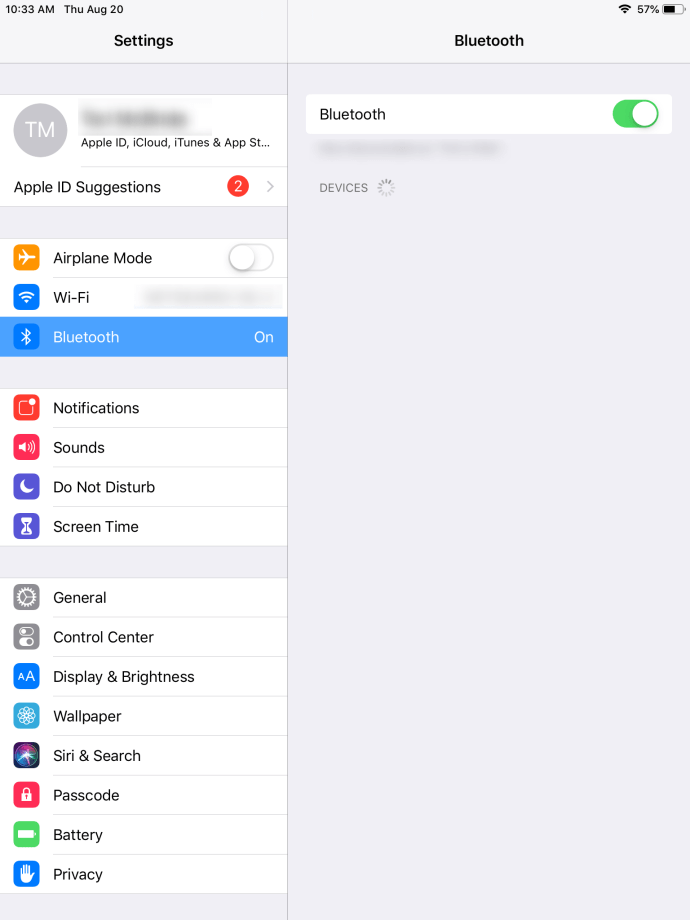
- 길게 누르기 플레이 스테이션 버튼과 공유하다 장치 뒷면의 LED가 깜박이기 시작할 때까지 버튼을 누릅니다.

- 컨트롤러가 사용 가능한 장치 메뉴와 간단한 탭만 있으면 페어링을 완료할 수 있습니다.
DualShock 4를 사용하여 iPad의 실제 시스템 설정을 이동할 수는 없지만 컨트롤러를 지원하는 게임에 뛰어들면 추가 설정 메뉴가 필요 없이 두 가지 작업을 찾을 수 있습니다.
iPad에서 재생이 끝나면 PS4에 다시 페어링하려면 USB 연결에 연결하고 PlayStation 버튼을 누르고 있으면 됩니다.
문제 해결
DualShock 4는 큰 문제 없이 iPad와 페어링되어야 하지만 이동 중에 게임을 하지 못하게 하는 몇 가지 장애물에 부딪힐 수 있습니다. 기술적인 문제가 있는 경우 시도해야 할 몇 가지 단계가 있습니다.
먼저 iPad의 Bluetooth가 다른 장치와 연결되어 있는지 확인하여 태블릿이 아니라 컨트롤러에 문제가 있는지 확인합니다. iPad로 다른 기기에 연결할 수 없는 경우 재부팅을 시도하거나 Apple에 자세한 내용을 문의하십시오.
DualShock 4가 여전히 PS4에 연결되어 있다면 페어링을 시도하는 동안 실수로 본체를 켰을 수 있습니다. 본체가 꺼져 있는지 확인한 다음 페어링 프로세스를 다시 시도하고 두 버튼을 동시에 길게 누릅니다.
마지막으로 컨트롤러를 재설정해야 할 때입니다. 바늘이나 종이 클립을 사용하여 컨트롤러 뒷면의 재설정 버튼을 3~5초 동안 누릅니다. 재설정이 완료되면 iPad와 컨트롤러를 다시 페어링해 보십시오.

게임
우리는 뛰어 들었다 오션혼 2, Apple 아케이드 출시 타이틀 중 하나인 젤다- 같은 게임. 원래 컨트롤러를 동기화하지 않고 타이틀을 재생했을 때 디스플레이는 화면을 이동하는 데 필요한 모든 버튼과 작업을 제공했습니다.
그러나 DualShock 4와 함께 사용하면 모든 동작 버튼이 사라지고 플레이할 수 있는 넓은 디스플레이만 남게 되었습니다.

이제 Apple 아케이드에서도 모든 게임에 내장 컨트롤러 지원이 있는 것은 아니라는 점을 언급할 가치가 있습니다. 무슨 골프? Apple Arcade 출시 이후 우리가 가장 좋아하는 게임 중 하나지만 터치 컨트롤에 너무 의존하는 게임이기 때문에 컨트롤러를 사용해도 아무 소용이 없습니다.
고맙게도 controller.wtf는 MFi 컨트롤러를 지원하는 수백 가지 게임을 자세히 설명하는 엄청나게 긴 목록을 작성했으며 iOS 13에서는 이제 지원이 DualShock 4까지 확장됩니다. 여기에서 전체 하이라이트 목록을 보거나 검색 상자를 사용하여 원하는 게임이 DualShock 4에서 지원되는지 확인할 수 있습니다.
DualShock 4는 게임 제어를 위해 iPad와 함께 작동하지만 Bluetooth 컨트롤러로 사용할 때 터치패드 및 오디오 잭을 포함한 일부 PlayStation 독점 기능은 비활성화됩니다.
DualShock 4가 없으면 어떻게 합니까?
블랙 버전은 종종 $39.99에 판매되지만 DualShock 4는 저렴한 컨트롤러가 아니며 모바일 게임을 위해 최대 $65까지 지불하고 싶지 않다면 오늘 선택할 수 있는 대안이 있습니다. 선택한 컨트롤러에 MFi(Made for iPhone) 브랜드가 있는지 확인하기만 하면 됩니다.
30달러 정도 여유가 있다면 쉽게 선택할 수 있습니다. SteelSeries Nimbus는 배터리 수명이 길고 iPad를 포함하여 주변의 모든 iOS 기기에서 작동하도록 설계되었기 때문에 권장합니다. 이것은 우리가 본 것 중 최고 중 하나인 건메탈 회색 플라스틱과 금속 마감으로 된 멋진 컨트롤러입니다.
SteelSeries는 일반적으로 PC 게임용 액세서리를 만들기 때문에 이 게임패드가 주변에 있는 모든 iOS 기기에서 잘 작동한다는 사실에 놀라지 않을 것이며 Steam 라이브러리를 통해 플레이할 무언가를 찾고 있다면 훌륭한 선택입니다. 버튼에서 조이스틱, D-패드에 이르기까지 이 컨트롤러의 모든 것이 모든 종류의 게임에서 정밀하게 제작되어 뛰어난 느낌을 줍니다.

컨트롤러는 크기와 스타일이 DualShock 4 컨트롤러와 비슷하고 동일한 썸스틱 레이아웃으로 완성됩니다. 이 장치는 번개를 사용하여 충전하기도 하는데, 이는 누군가에게는 이득이 되고 누군가에게는 방해가 될 수 있지만 배터리 수명이 견고하여 배터리 간 40시간 이상의 게임 플레이를 약속한다는 점에 주목할 가치가 있습니다.
Nimbus의 두 가지 주요 단점은 무엇입니까? 컨트롤러에는 모든 종류의 전화 마운트, 액세서리 등이 없습니다. 휴대 전화에서 이동 중 게임에 이것을 사용하는 데 관심이 있다면 컨트롤러가 아닐 수 있습니다. 마지막으로, 정가에서 콘솔 표준 $49.99로 약간 비싸지만 리퍼브 모델을 절반 가격으로 선택할 수 있습니다.

GameSir 라인업, iPhone용 Bounabay Grip 등을 비롯한 다른 MFi 컨트롤러도 있습니다. 장치 구매에 대한 리뷰를 확인하십시오. MFi와 호환되고 플레이하려는 게임에서 작동하는지 확인하고 싶을 것입니다.
내 iPad에서 PS4 게임을 할 수 있습니까?
모바일 게임도 훌륭하지만 PS4와 iPad로 Nintendo Switch를 사용하는 경험을 재현할 수 있다면 어떨까요? PS4 게임을 iPad로 스트리밍하려는 경우 운이 좋습니다.
Sony는 좋아하는 게임을 휴대폰으로 스트리밍할 수 있는 iOS용 Remote Play 앱을 제공합니다. 인터넷 연결만 있으면 어디에서나 원격으로 PS4를 켤 수 있으며, 화면 컨트롤과 Bluetooth와 페어링된 DualShock 4를 사용하여 게임을 즐길 수 있습니다.
PS4에서 제공하는 가장 멋진 기능 중 하나이지만, 이를 사용하려면 안정적인 인터넷 연결이 필요합니다. PS4가 이더넷 연결에 연결된 경우 가장 잘 작동하며 앱을 사용하려면 최소 6세대 iPad 이상이 필요합니다.
DualShock 4가 2000년대에 본 최고의 컨트롤러 중 하나라는 점을 고려하면 사람들이 다른 플랫폼에서 이 장치를 메인 컨트롤러로 사용하고 싶어하는 것은 당연합니다. 새 iPad용 컨트롤러를 찾고 있든, 친구가 멀티플레이어 게임을 하러 왔을 때 사용할 수 있도록 집에 여분의 DualShock이 놓여 있든 상관없이 iPad에서 PlayStation 4 컨트롤러를 사용하는 것은 자연스러운 일입니다. 기기에서 사용해 보세요. 고맙게도 iOS 13과 iPadOS를 사용하면 마침내 그 꿈을 현실로 만들 수 있습니다.